WordPressテーマのカスタマイズは子テーマを作ってから行う
WordPressはテーマのCSSを変更すれば自由に見た目をカスタマイズできます。
だからといっていきなりテーマをカスタマイズすると、テーマのアップデートがあった際にファイルが上書きされ、せっかくのカスタマイズがリセットされてしまいます。
そこでWordPressのテーマをカスタマイズする場合は必ず「子テーマ」を作って、その子テーマをカスタマイズするようにしましょう。
WordPress子テーマの作り方
WordPress子テーマの作り方は簡単で以下の手順で進めていきます。
子テーマフォルダーの作成
WordPressの子テーマは簡単に作成でき、親テーマ(既存のテーマ)と同じ階層であるwp-content/themesに新しいフォルダーを作成します。
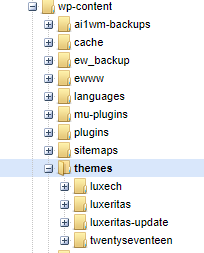
フォルダー名はなんでも構いませんが、わかりやすい名前にしておきましょう。
style.cssの作成
次に作成したフォルダーに「style.css」という名前でCSSファイルを作成します。
ファイルの内容は
/* Theme Name: Twenty Seventeen Child Theme URI: https://it-engineer-info.com/wp-content/twentyseventeen-child/ Description: Twenty Seventeen Child Theme Author: System Trust Author URI: https://it-engineer-info.com Template: twentyseventeen Version: 1.0.0 License: GNU General Public License v2 or later License URI: http://www.gnu.org/licenses/gpl-2.0.html Tags: light, dark, two-columns, right-sidebar, responsive-layout, accessibility-ready Text Domain: twenty-seventeen-child */
とします。
ここで重要なのは
Theme Name・・・子テーマの名前
Template・・・親テーマのフォルダ名
です。
ここまで編集したらファイルを保存します。
functions.phpの作成
次に「functions.php」を作成します。
ファイルの中身は
<?php
add_action('wp_enqueue_scripts','theme_enqueue_styles');
function theme_enqueue_styles(){
wp_enqueue_style('parent-style', get_template_directory_uri() . '/style.css' );
wp_enqueue_style('child-style', get_stylesheet_directory_uri() . '/style.css', array('parent-style'));
}
?>
でOKです。
ここまでくればダッシュボードの「外観」→「テーマ」を選択すると今回作成した子テーマが表示されていますので、この子テーマを選択します。
スタイルシートや新しい関数などを追加するのは子テーマの「style.css」や「function.php」にします。
こうすることで、親テーマのバージョンアップなどで更新をした場合でも、子テーマに施した変更は残るので、カスタマイズかリセットされることはありません。
以上、WordPressテーマのカスタマイズは子テーマを作ってから行うでした。






